يوجد حاليًا العديد من تطبيقات التخزين السحابي المُتاحة على نظام Android ، ولكل منها سعة تخزين مُختلفة قليلاً وميزات إضافية تُميزها عن غيرها. تُعد تطبيقات Google Drive و Microsoft OneDrive هي من أبرز الخيارات في هذا المجال.
يأتي كل من Google Drive و OneDrive مُثبتين مُسبقًا على بعض أجهزة Android — يأتي الأخير عادةً مُضمَّن في أجهزة Samsung Galaxy بشكل افتراضي. إذن ، كيف يُمكن مقارنة تطبيقات التخزين السحابي ببعضها البعض على Android؟ هيا نكتشف. تحقق من مقارنة بين Google Drive و OneDrive: أي خدمة عليك استخدامها لإجراء النسخ احتياطي لملفات Windows.

النسخ الاحتياطية التلقائية
أحد الأشياء التي يتفوق فيها Google Drive بشكل واضح مقارنةً بـ OneDrive على Android هو القدرة على عمل نسخة احتياطية من تكوين الجهاز وبياناته.
يُتيح لك إجراء نسخ احتياطي لتطبيقاتك وتفاصيل الحساب وإعدادات الجهاز والرسائل القصيرة وسجل المكالمات في بضع خطوات بسيطة إذا كنت تريد القيام بذلك يدويًا. بدلاً من ذلك ، سيعمل Google Drive تلقائيًا على الاحتفاظ بنسخة احتياطية من جهازك عندما تكون متصلاً بشبكة Wi-Fi بعد أن يكون في وضع الخمول ويتم شحنه لمدة ساعتين. يُمكنك الوصول إلى البيانات التي تم نسخها احتياطيًا على جهاز جديد عند إعداده لأول مرة أو في حالة إعادة ضبط هاتفك.
لا يتوفر مثل خيار النسخ الاحتياطي التلقائي السلس على OneDrive. يجب عليك تحميل الملفات التي تريد نسخها احتياطيًا يدويًا وفرزها وفقًا لذلك. علاوة على ذلك ، سيتعين عليك البحث عن طرق أخرى لإجراء نسخ احتياطي لرسائل SMS ، وسجلات المكالمات ، وإعدادات الجهاز العامة.
إذا كنت بحاجة إلى الاحتفاظ بنسخة احتياطية من إعداداتك وتطبيقاتك ، فسيكون Google Drive هو الأفضل. وينطبق الشيء نفسه إذا كنت تُريد نسخ بياناتك احتياطيًا دون الحاجة إلى تذكر القيام بذلك.
التكامل مع مدير الملفات
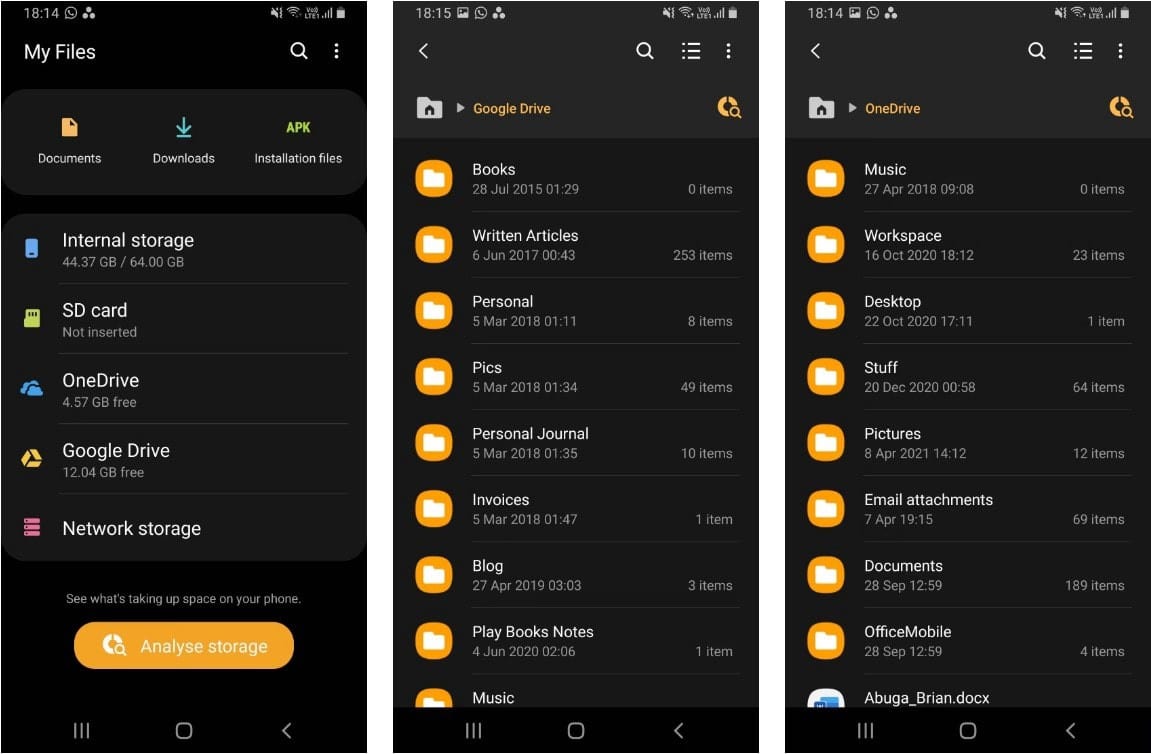
تعمل معظم تطبيقات إدارة الملفات المُضمَّنة وتطبيقات الجهات الخارجية بسلاسة مع Google Drive لأسباب واضحة — Google هي الشركة التي تقف وراء Android. يُمكنك الوصول مباشرةً إلى الملفات التي تم نسخها احتياطيًا من داخل مدير الملفات عن طريق إدخال بيانات اعتماد حساب Google الخاص بك.
في OneDrive ، لا يُعد تكامل مدير الملفات دائمًا ضمانًا إلا إذا كنت تمتلك جهاز Samsung Galaxy. أصبح تطبيق OneDrive هو حل التخزين السحابي الافتراضي على أجهزة Galaxy بعد أن أوقفت Samsung مزامنة الصور على Samsung Cloud في عام 2022.
إذا كان مدير الملفات لديك يُوفر تكاملاً مع أحد خياري التخزين السحابي أو كليهما ، فعادةً ما يكون الوصول مشابهًا. ستدخل بيانات اعتماد تسجيل الدخول إلى Google أو Microsoft وستتمكن فورًا من الوصول إلى جميع ملفاتك ومجلداتك على Google Drive و OneDrive على التوالي.
Google Drive هو الخيار الأكثر موثوقية فيما يتعلق بتكامل مدير الملفات. في الحالات التي يتم فيها دعم مدير الملفات OneDrive ، يكون متاحًا عادةً جنبًا إلى جنب مع Google Drive. تحقق من ميزات Google Drive لنظام Android التي يجب أن تستخدمها.
التكامل مع معرض الصور
يُمكنك نسخ الصور احتياطيًا يدويًا على كل من Google Drive و OneDrive ، ولكنك ستحتاج إلى تطبيق إضافي لمزامنة معرض الصور الخاص بك تلقائيًا. بالنسبة إلى Google Drive ، ستحتاج إلى “صور Google” لإدارة معرض الصور الخاص بك. تتوفر هذه الإمكانية في OneDrive لأجهزة Samsung Galaxy من خلال Samsung Cloud.
إذا كنت تمتلك جهاز Samsung Galaxy ، فيُمكنك التفكير في استخدام OneDrive لمزامنة معرض الصور الخاص بك. سيخدمك Google Drive أيضًا بشكل جيد إذا قمت بتثبيت “صور Google”. ومن الجدير بالذكر أيضًا أنَّ خطة Google Drive المجانية تأتي بثلاثة أضعاف سعة تخزين OneDrive — أي 15 غيغابايت مقارنة بـ 5 غيغابايت.
حجم التطبيق
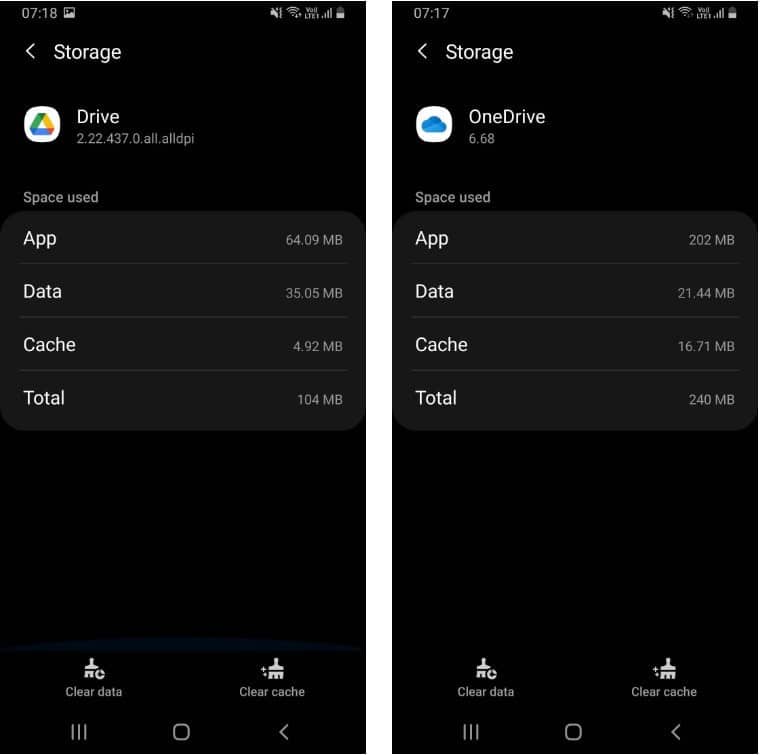
سيشغل OneDrive مساحة أكبر بكثير على جهازك مقارنةً بـ Google Drive. إذا كنت حريصًا على تقليل استخدام التطبيقات لسعة التخزين ، فسيكون من الأفضل لك استخدام Google Drive. إذا كنت تستخدم جهاز Samsung Galaxy ، فقد تكون مُضطرًا للإبقاء على OneDrive لأنه يأتي مُثبتًا مسبقًا سواء كنت تُريد استخدامه أم لا. تحقق من كيفية إعدادات مجلدات Android للمزامنة التلقائية مع OneDrive.
مشاركة الملفات
تعمل مشاركة الملفات بنفس الطريقة على كلا التطبيقين. على Google Drive ، يُمكنك مشاركة رابط إلى ملفات أو مجلدات معينة مع أذونات التعديل أو العرض. يُتيح لك OneDrive القيام بنفس الشيء ولكن مع ميزة أمان إضافية. يُمكنك حماية الروابط بكلمة مرور قبل مشاركتها مع أشخاص آخرين لتجنب الوصول إليها في حالة وقوعها في الأيدي الخطأ.
التكامل مع التطبيقات المكتبية
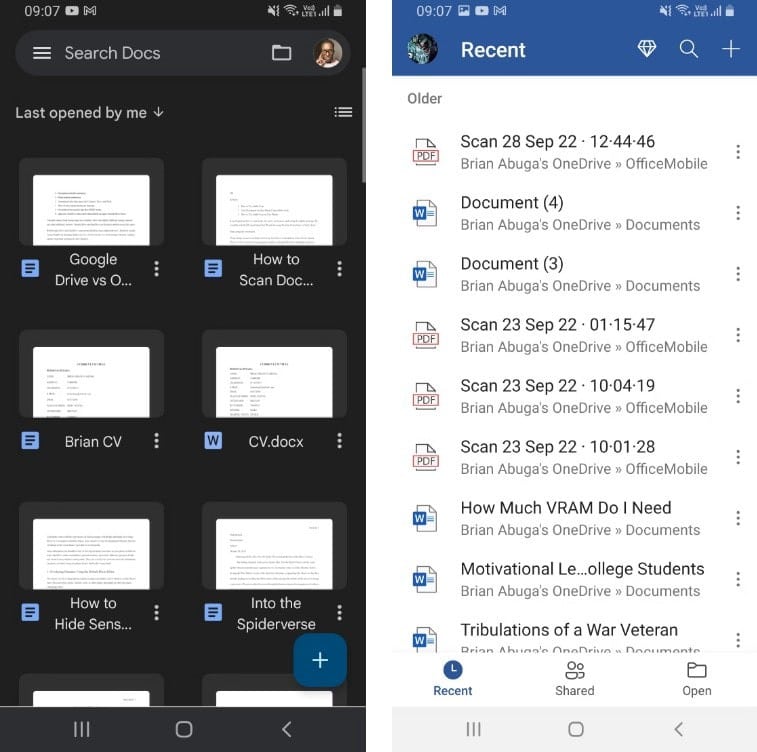
سيتم حفظ أي ملفات تعمل عليها في المستندات أو جداول البيانات أو العروض التقديمية من Google تلقائيًا في Google Drive. من ناحية أخرى ، إذا كنت تستخدم Word و Excel و PowerPoint عبر الإنترنت ، فستتم مزامنة ملفاتك في OneDrive.
يُمكنك الوصول بسهولة إلى أي من مستنداتك في مكان واحد على أي نظام أساسي باستخدام Google Drive أو OneDrive. في هذه الحالة ، إذا كنت تستخدم التطبيقات المكتبية من Google ، فسيكون Google Drive هو أفضل خيار تخزين سحابي لك على هاتفك. إذا كانت تطبيقات Microsoft Office هي الخيار الذي تُفضله للإستخدام اليومي ، فقد ترغب في استخدام OneDrive للاحتفاظ بجميع ملفاتك في نفس المكان.
التخزين المُتاح
تأتي الخطة المجانية على Google Drive بسعة تخزين تبلغ 15 غيغابايت. يُقدم OneDrive مساحة 5 جيجابايت فقط. يُمكنك ترقية التخزين السحابي المتاح على كلا التطبيقين باشتراك شهري أو سنوي. تبدأ خطط OneDrive من 0.99 دولارًا أمريكيًا شهريًا مقابل 50 جيجابايت وتبدأ خطط Google Drive بسعر 1.99 دولارًا أمريكيًا شهريًا لتخزين 100 جيجابايت في وقت كتابة هذا التقرير. إذا كنت على استعداد للدفع مقابل مساحة تخزين إضافية ، فلا يوجد فرق كبير في أسعارها. تحقق من خدمات التخزين السحابي الأكثر أمانًا.
ميزات إضافية
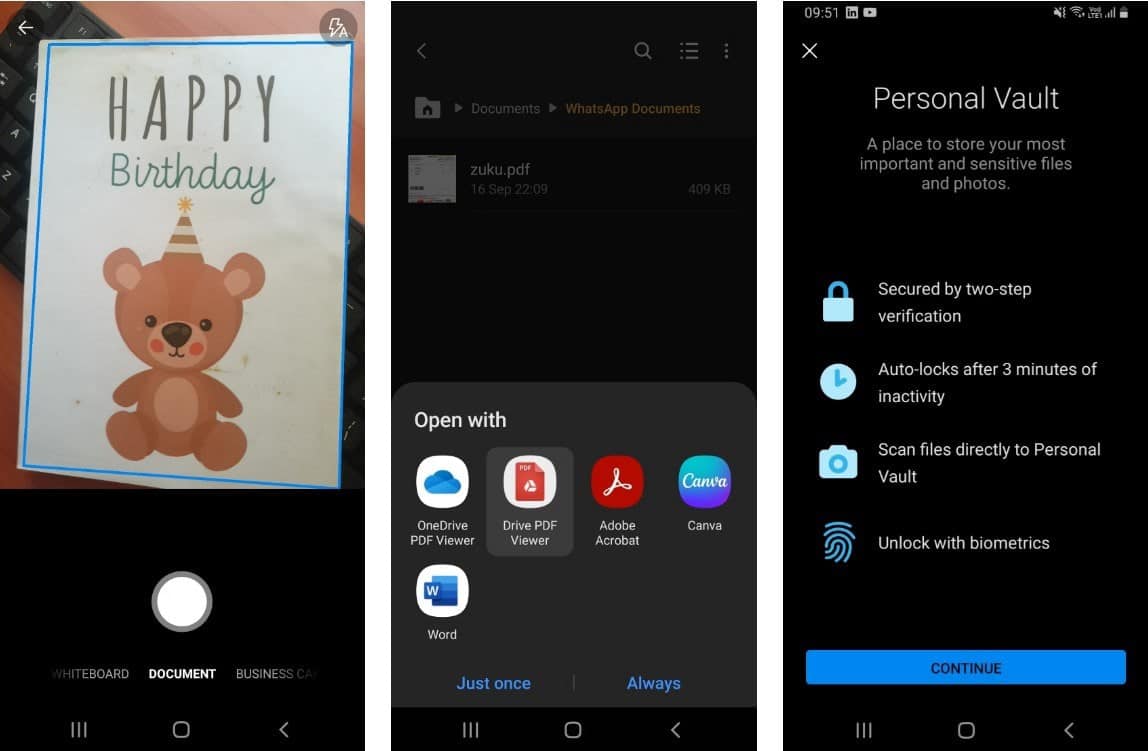
يحتوي التطبيقان على ميزات إضافية مُتشابهة مفيدة جدًا — مسح المستندات ضوئيًا وقارئ PDF.
يُعد مسح المستندات ضوئيًا باستخدام Google Drive أمرًا سهلاً وقد يُوفر عليك الحاجة إلى تنزيل تطبيقات المسح الضوئي المُخصصة. أداة المسح الضوئي في OneDrive سهلة الاستخدام أيضًا: ما عليك سوى تشغيل التطبيق والنقر على أيقونة الكاميرا لبدء مسح المستندات ضوئيًا ، ثم التلاعب بإعدادات المسح الضوئي المُتاحة بما يتناسب مع تفضيلاتك.
سيتم تشغيل قارئ PDF المُضمَّن في كل من OneDrive و Google Drive تلقائيًا عندما تفتح مستند PDF. إنَّ ميزات قراءة ملفات PDF مُتطابقة تقريبًا ، لكن OneDrive له ميزة طفيفة إضافية في قدرته على إضافة تعليقات توضيحية إلى ملفات PDF.
كما يحتوي OneDrive على ميزة مُتقدمة غير موجودة في Google Drive: قبو شخصي لتأمين الملفات الحساسة. ستحتاج إلى كلمة مرور أو مقاييس حيوية للوصول إلى الملفات الموجودة في هذا المجلد. يُعد إعداد المخزن الشخصي في OneDrive سريعًا ومتاحًا على جميع الأنظمة الأساسية. تحقق من كيفية استخدام المخزن الشخصي في OneDrive.
ما هو تطبيق التخزين السحابي الذي يجب أن تستخدمه؟
يُعد كل من Google Drive و Microsoft OneDrive خيارين رائعين ، لكن الأول له مزايا واضحة مقارنةً بالأخير. حيث يتخلف OneDrive في قسم النسخ الاحتياطي التلقائي للجهاز وحقيقة أنَّ الخطة المجانية تقدم فقط ثلث سعة التخزين التي يُوفرها Google Drive.
أيضًا ، سيضمن Google Drive حصولك على كل شيء بالترتيب الذي تُحبذه بما في ذلك تطبيقاتك وسجل المكالمات عندما تحصل على جهاز جديد.
يتمتع OneDrive بميزة إضافية فقط مقارنةً بـ Google Drive مع القدرة على إضافة تعليقات توضيحية لملفات PDF وقبو شخصي لتأمين الملفات الحساسة. يعمل كلا التطبيقين عبر جميع الأنظمة الأساسية الرئيسية الأخرى ، بما في ذلك iOS و Windows والويب. يُمكنك الإطلاع الآن على مزايا وعيوب استخدام التخزين السحابي للعمل عن بُعد.







